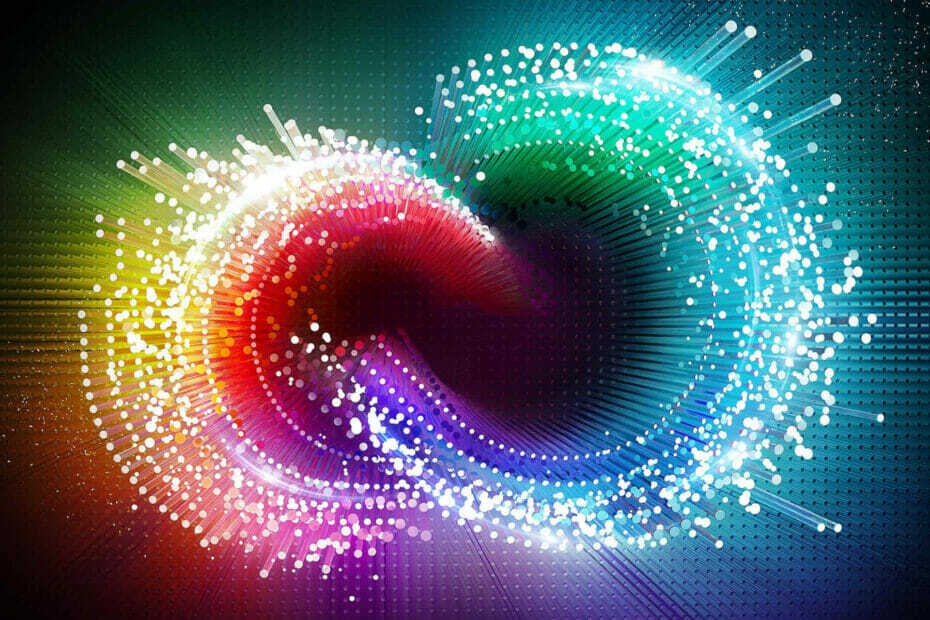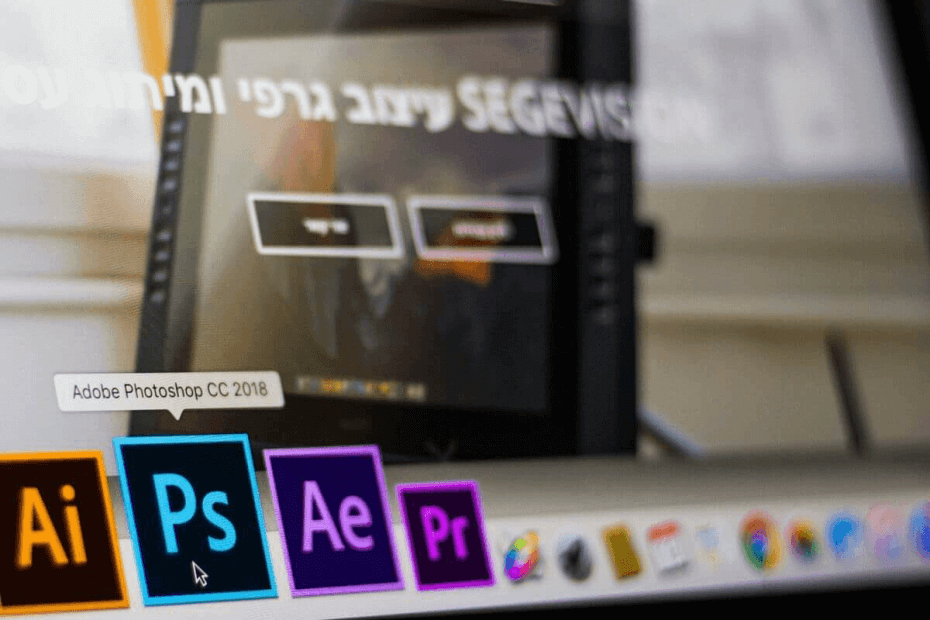
ИксУСТАНОВИТЕ, НАЖИМАЯ НА СКАЧАТЬ ФАЙЛ
Это программное обеспечение будет поддерживать ваши драйверы в рабочем состоянии, тем самым защищая вас от распространенных компьютерных ошибок и сбоев оборудования. Проверьте все свои драйверы прямо сейчас, выполнив 3 простых шага:
- Скачать DriverFix (проверенный загружаемый файл).
- Нажмите Начать сканирование чтобы найти все проблемные драйверы.
- Нажмите Обновите драйверы чтобы получить новые версии и избежать сбоев в работе системы.
- DriverFix был загружен пользователем 0 читателей в этом месяце.
При работе с Photoshop вы можете столкнуться с несколькими ошибками. Одна из таких ошибок: «Photoshop обнаружил проблему с драйвером дисплея и временно отключил расширение, использующее графическое оборудование».
Как указывает сообщение об ошибке, проблема, вероятно, вызвана драйвером графической карты. Подобные проблемы, с которыми сталкиваются другие пользователи фотошопа, также можно увидеть в Реддит-сообщество.
Привет, ребята. У меня уже давно есть фотошоп, но это впервые, и у меня закончились идеи. Я не могу проверить графический процессор, поскольку он говорит: «Photoshop обнаружил ошибку в вашем драйвере дисплея. Обновите или переустановите драйвер и установите флажок «Использовать графический процессор, чтобы повторить попытку».
Если вас также беспокоит эта ошибка, вот несколько советов по устранению неполадок, которые помогут вам решить, что Photoshop столкнулся с проблемой драйвера дисплея в Windows.
Устранение неполадок Photoshop обнаружил проблему с драйвером дисплея
1. Обновите драйвер графической карты
1.1. Обновите драйвер видеокарты из диспетчера устройств
Распространенной причиной этой ошибки является несовместимая или устаревшая графическая карта. Вы можете обновить видеокарту из «Диспетчера устройств», чтобы решить эту проблему.
- Нажимать "Клавиша Windows + R”to откройте «Выполнить».
- Тип devmgmt.msc и нажмите ХОРОШО открыть Диспетчер устройств.
- Разверните «Адаптер дисплея" раздел.
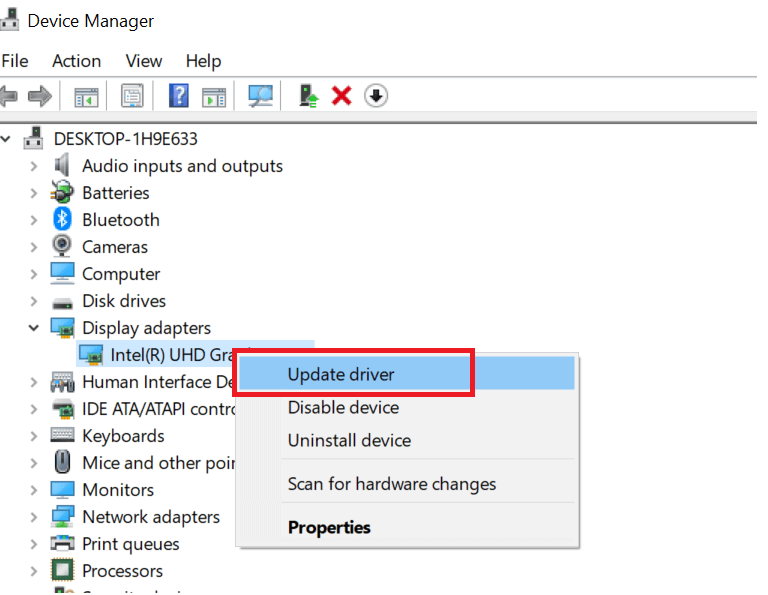
- Щелкните правой кнопкой мыши графическое устройство и выберите «Обновить драйвер".
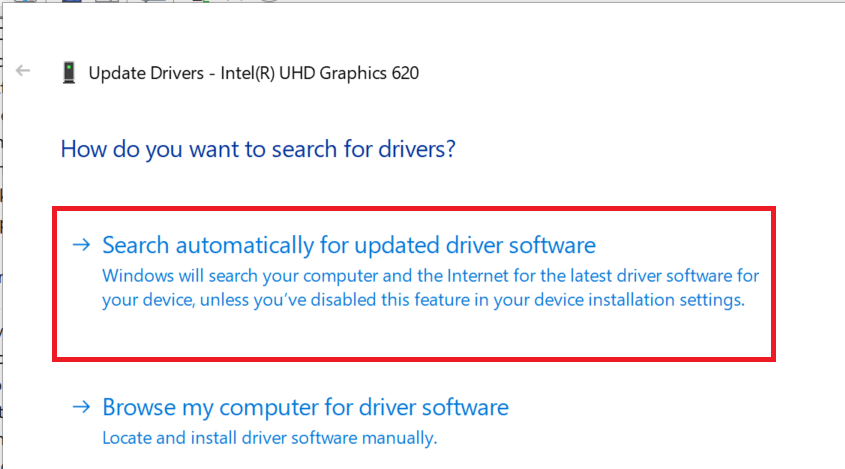
- В следующем окне выберите опцию «Автоматический поиск обновленного программного обеспечения драйвера».
- Теперь Windows будет искать любые ожидающие обновления от производителя. Убедитесь, что вы подключены к Интернету, чтобы загрузить обновление драйвера.
- После установки обновления перезагрузите компьютер и проверьте наличие улучшений.
Обновление драйверов может быть проще с помощью специального программного обеспечения, которое сделает всю тяжелую работу за вас. Выбрав автоматическое обновление драйвера видеокарты с помощью такого инструмента, вы обезопасите себя от любых сбоев. Кроме того, это экономит время, и вы также можете использовать его для поиска всех отсутствующих драйверов, которые нужны вашему ПК.
⇒ Получить DriverFix
2. Откат обновления драйвера дисплея
- Если проблема начала возникать после обновления драйвера дисплея, попробуйте откатить обновление.
- Нажимать "Клавиша Windows + R” чтобы открыть Выполнить.
- Чтобы открыть диспетчер устройств, введите devmgmt.msc и нажмите ХОРОШО.
- Разверните «Адаптер дисплея" раздел.
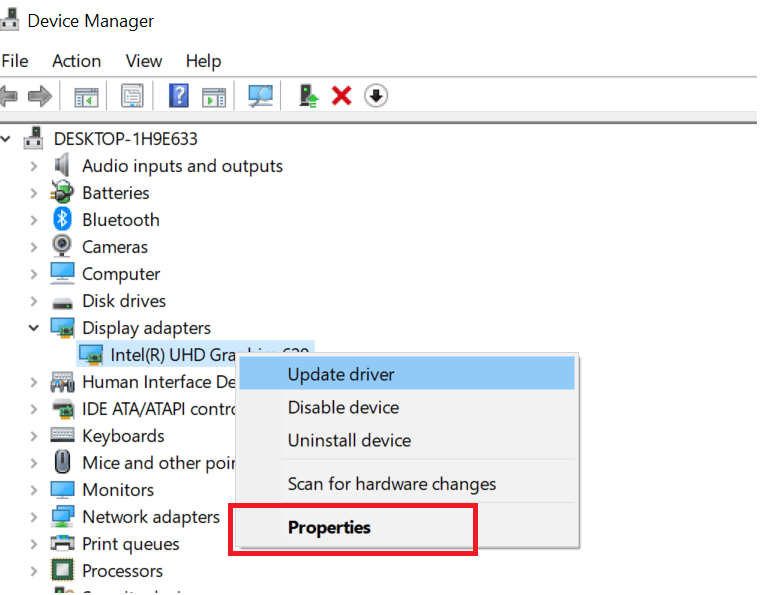
- Щелкните правой кнопкой мыши адаптер дисплея и выберите «Характеристики".

- Нажмите на Водитель вкладку, а затем нажмите на Откат драйвера.
- Нажмите Да для подтверждения действия.
- Если Откатить драйвер отображается серым цветом, закройте окно свойств.
- Перезагрузите компьютер и проверьте наличие улучшений.
3. Отключить Sniffer.exe
- Sniffer.exe — это приложение Photoshop, которое обнаруживает модули графического процессора, установленные на вашем компьютере. В случае, если приложение Sniffer подвержено сбою; это может помешать правильной работе приложения Photoshop.
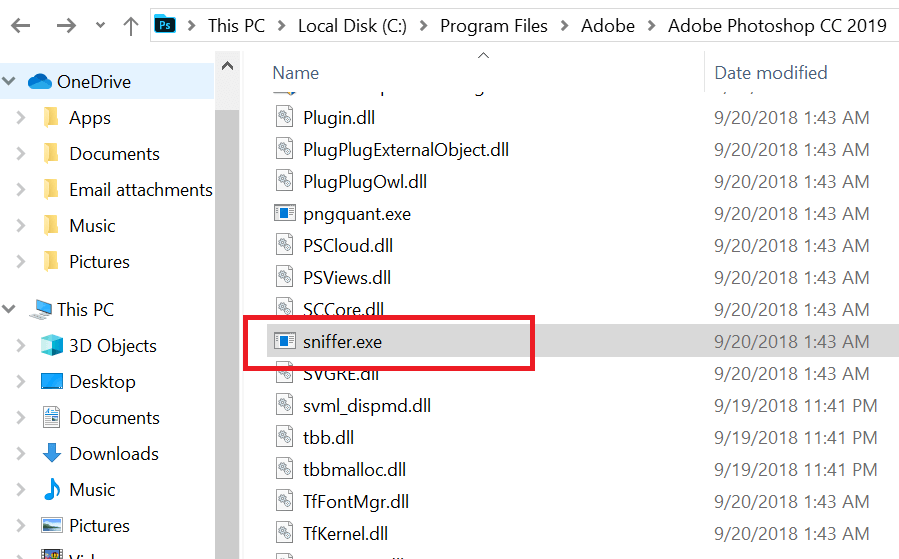
- Откройте проводник и перейдите в следующее место:
C:\Program Files\Adobe\Adobe Photoshop CC 2019 - Внутри папки найдите «Sniffer.exe” файл. Щелкните файл правой кнопкой мыши и выберите «Вырезать». Вставьте файл в любую другую папку за пределами каталога Photoshop.
- Перезагрузите компьютер и проверьте, устранена ли ошибка Photoshop обнаружил проблему с драйвером дисплея.
4. Проверьте установочный диск Photoshop

- Если у вас установлено несколько накопителей, убедитесь, что приложение установлено на диск Windows.
- Установка приложения на дополнительный диск может вызвать проблемы с Photoshop и системными ресурсами.
- Просто удалите текущую версию фотошопа. Затем переустановите приложение Photoshop на диске Windows.